Kā lejupielādēt Google Maps operētājsistēmai Windows 10
Windows / / August 05, 2021
Google kartes ir viens no labākajiem, kad tas nonāk digitālo karšu platformā. Ir arī citas lietotnes, taču neviena no tām nevar aizstāt Google. Pēc Google Maps izlaišanas ir pagājis ilgs laiks, taču joprojām nav nevienas lietotnes, kas to izmantotu operētājsistēmā Windows. Google kartes lietotne ir viegli pieejama mobilo tālruņu platformās, taču jums ir nepieciešami citi veidi, kā to izmantot sistēmā Windows. Tāpēc šeit ir daži veidi, kā jūs varat lejupielādēt Google Maps savam Windows 10 dators.
Šeit mēs izskatīsim dažādas metodes, kā lejupielādēt un izmantot Google Maps operētājsistēmā Windows 10. Šī metode ir paredzēta operētājsistēmai Windows 10, un tā darbosies arī vecajos logos. Kā mēs zinām, Google Maps lietotne nav pieejama operētājsistēmai Windows, taču, lai piekļūtu Google Maps, jums nav nepieciešama lietotne. Jā, to var izmantot tieši no jebkura laba pārlūka, piemēram, Chrome, Firefox, Microsoft Edge utt.
Jā, to ir viegli izmantot vietnē, taču dažreiz mēs neesam apmierināti ar vietnes saskarni. Google Maps lietotne lielākoties tiek izmantota mobilajos tālruņos, un mēs esam pazīstami ar tās saskarni, tāpēc to ir viegli izmantot arī datorā. Mēs piedāvāsim arī citus veidus, kā to izdarīt.

Satura rādītājs
- 1 Kā lejupielādēt Google Maps operētājsistēmai Windows 10
-
2 Izmantojiet alternatīvu Google Maps
- 2.1 Google Earth vai Google Earth Pro
- 2.2 Windows karte
- 3 Secinājums
Kā lejupielādēt Google Maps operētājsistēmai Windows 10
Google Chrome un Mozilla Firefox ir labākās pārlūkprogrammas Windows. Viņi izmanto dažādus spraudņus, kas to lietotājiem nav jaunums. Šeit mēs parādīsim metodi Google Maps izmantošanai logos, izmantojot pārlūkprogrammas paplašinājumu.
App Launcher ir paplašinājums gan Firefox, gan Chrome, kas tiek izmantots dažādu Google lietotņu palaišanai. Palaižot visas Google lietotnes, tās ir līdzīgas oriģinālajām lietotnēm, un tajā ir iekļautas arī Google kartes. Šeit ir norādītas darbības, lai pievienotu un izmantotu šo paplašinājumu.
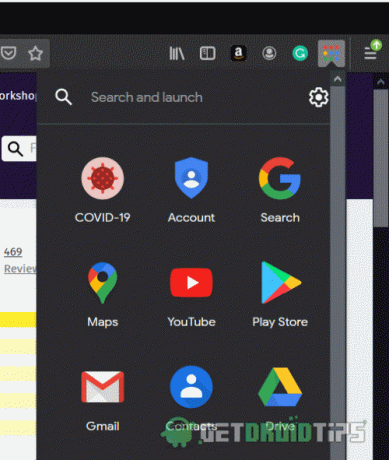
Lejupielādēt lietotņu palaidēju (Chrome)
Lejupielādējiet lietotņu palaidēju (Firefox)
Izmantojiet Google Maps Web
Tagad jūs varat to izmantot, lai palaistu Google Maps lietotni vai jebkuru citu nepieciešamo Google lietotni. Lai ātri piekļūtu, varat to piespraust izvēlnei Sākt.
Izmantojiet alternatīvu Google Maps
Ja nevēlaties veikt visus ilgos procesus, lai piekļūtu Google kartēm, ir arī citas karšu lietotnes. Šeit mēs piedāvāsim jums vislabāko alternatīvu Google Maps.
Google Earth vai Google Earth Pro
Lai lejupielādētu Pirmkārt, jums jāiet uz Google Earth lejupielādes vietni un jāpiekrīt viņu noteikumiem un nosacījumiem. Pēc tam tiks sākta lejupielāde. Pēc lejupielādes jums tas jāinstalē. Pēc instalēšanas jums ir labi iet. Tādā pašā veidā jūs varat lejupielādēt Google Earth Pro no tās pašas lejupielādes vietnes. Tā kā tas ir paredzēts logiem, to ir ērti lietot.

Lejupielādējiet Google Earth
Ieteicams lietot Google Earth pro, jo tam ir vairāk funkciju salīdzinājumā ar Google Earth, un tas ir pieejams arī bez maksas. Tomēr tas ir atkarīgs no jums, un jūs varat izvēlēties, kuru vēlaties izmantot.
Windows karte
Ja vēlaties izmantot labāko karšu lietotni Windows bez jebkāda papildu procesa un lieliskas lietotāja saskarnes, tad Windows kartes lietotne ir jūsu glābējs. Atšķirībā no Google Earth un Google Maps, jūs varat to viegli lejupielādēt un piekļūt. Programmu Windows kartes ir izstrādājusi Microsoft, un tā ir īpaši paredzēta logiem. Jūs varat lejupielādēt Windows Maps no Microsoft Store. Veiciet šīs vienkāršās darbības, lai lejupielādētu un instalētu to savā Windows 10.
Atveriet Microsoft veikalu. Piesakieties, izmantojot savu Microsoft kontu.

Noklikšķiniet uz meklēšanas joslas un ierakstiet “Windows Maps” Noklikšķiniet uz tā; pēc tam parādīsies jauns logs.
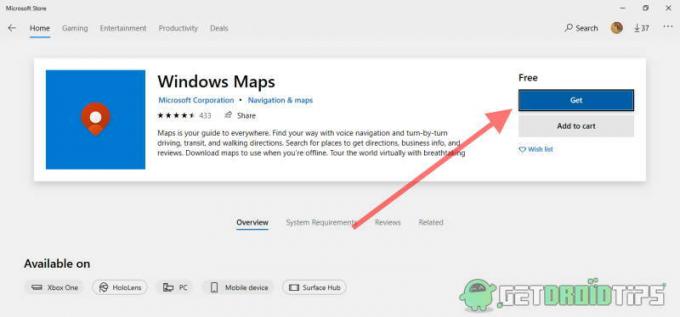
nospiest "Gūt" Lejupielādes poga, kad lejupielāde būs pabeigta, tā tiks automātiski instalēta jūsu datorā.

Noklikšķiniet uz “Uzsākt” pogu, lai atvērtu “Windows Maps”.
Secinājums
Veicot iepriekš minētās darbības, savā Windows 10 datorā varat izmantot Google Maps. Kā alternatīvu varat izmantot arī iepriekš minētās iespējas. Chrome un Firefox paplašinājumi ir droši un bez maksas izmantojami.
Redaktora izvēle:
- Kā izmērīt attālumu pakalpojumā Google Maps, izmantojot datoru, iPhone vai Android
- Labot, ja Google Maps balss navigācija nedarbojas Android un iPhone ierīcēs?
- Kas ir RTF faili? Kā atvērt RTF failus personālajā datorā, izmantojot Google Chrome?
- Savienojuma novēršana pārlūkā Chrome nav privāta kļūda
- Viedtālrunī iespējojiet Google Maps inkognito režīmu
Rahuls ir datorzinātņu students, kurš ir ļoti ieinteresēts tehnoloģiju un kriptovalūtu tēmu jomā. Lielāko daļu laika viņš pavada vai nu rakstot, vai klausoties mūziku, vai ceļojot pa neredzētām vietām. Viņš uzskata, ka šokolāde ir visu viņa problēmu risinājums. Dzīve notiek, un kafija palīdz.



![Kā instalēt akciju programmaparatūru MX9 Pro TV Box [Android 8.1]](/f/3ddcb336d9bb0090586da4d7ced35474.jpg?width=288&height=384)